Si necesitas instalar Windows 10, Microsoft ofrece una herramienta oficial para descargar la imagen actual de Windows 10 – Media Creation Tool. Con esta herramienta, puedes crear una unidad USB de arranque con Windows 10, grabando el instalador en la unidad USB para la instalación posterior del sistema desde el BIOS/UEFI.
Paso 1: Descargar Media Creation Tool
Para comenzar, descarga la herramienta Media Creation Tool desde el sitio oficial de Microsoft. Haz clic en el botón «Descargar ahora la herramienta».

También puedes descargar la herramienta [desde nuestro servidor](https://softcomputers.download/Windows 10 Pro and Home/MediaCreationTool1909.exe).
Paso 2: Preparar la unidad USB
Inserta una unidad USB de al menos 8 GB en tu computadora. Ejecuta Media Creation Tool y acepta el acuerdo de licencia.
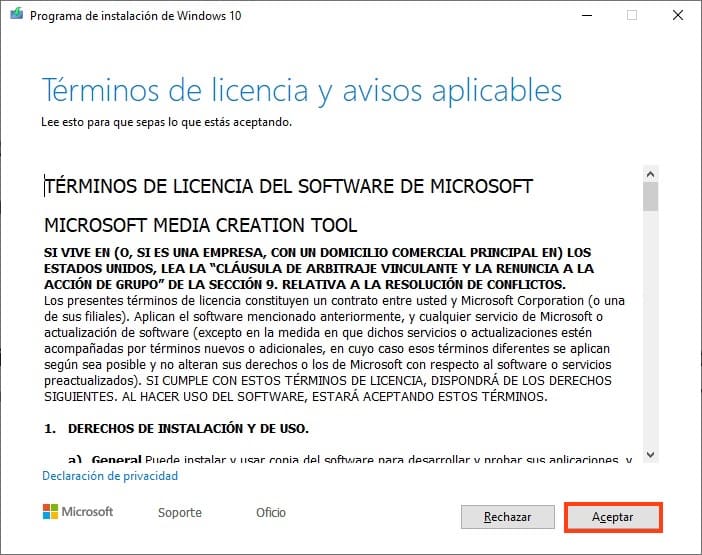
Paso 3: Crear el medio de arranque
– Selecciona «Crear medio de instalación (unidad flash USB, DVD o archivo ISO)» y haz clic en «Siguiente».

– En la siguiente ventana, puedes dejar los parámetros recomendados o seleccionar manualmente la arquitectura y el idioma del instalador.

– Selecciona «Unidad flash USB».
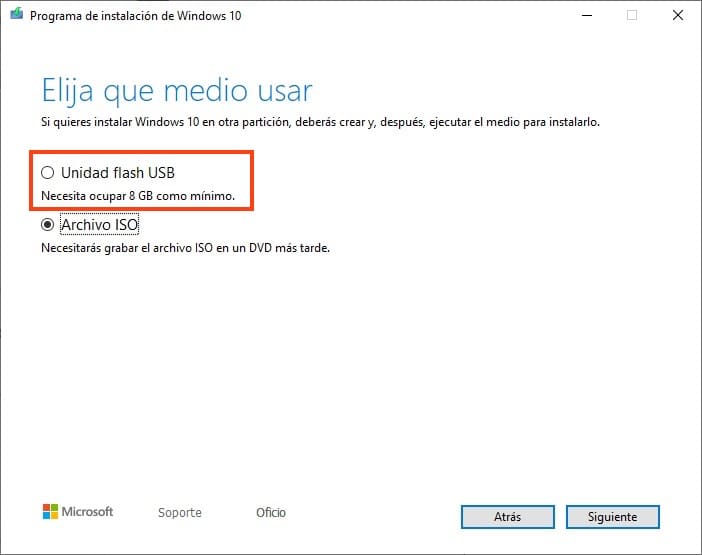
– La herramienta mostrará el nombre de tu unidad USB. Haz clic en «Siguiente».
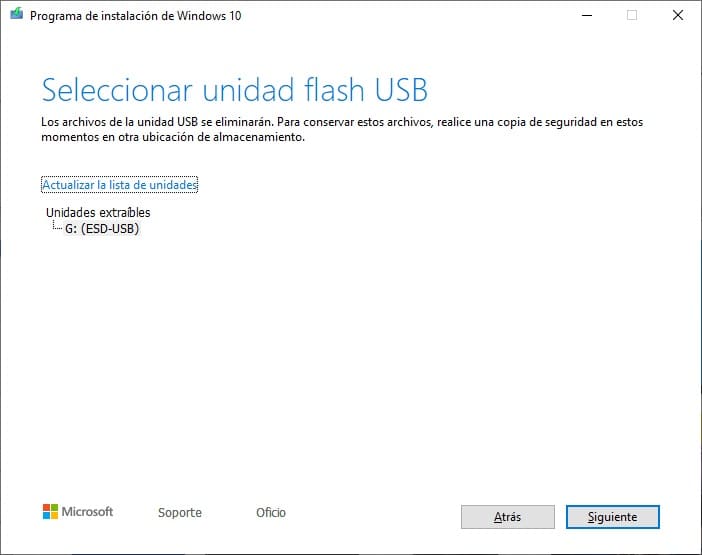
– Media Creation Tool primero descargará el instalador y luego lo grabará automáticamente en tu unidad USB. Espera a que termine el proceso.
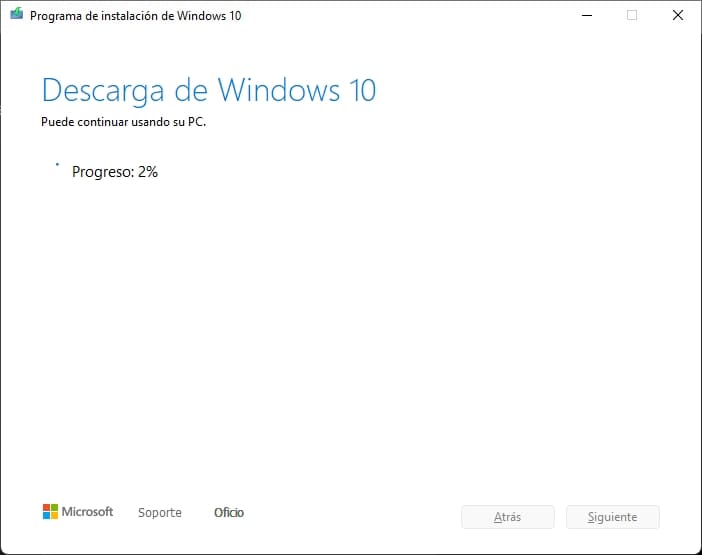
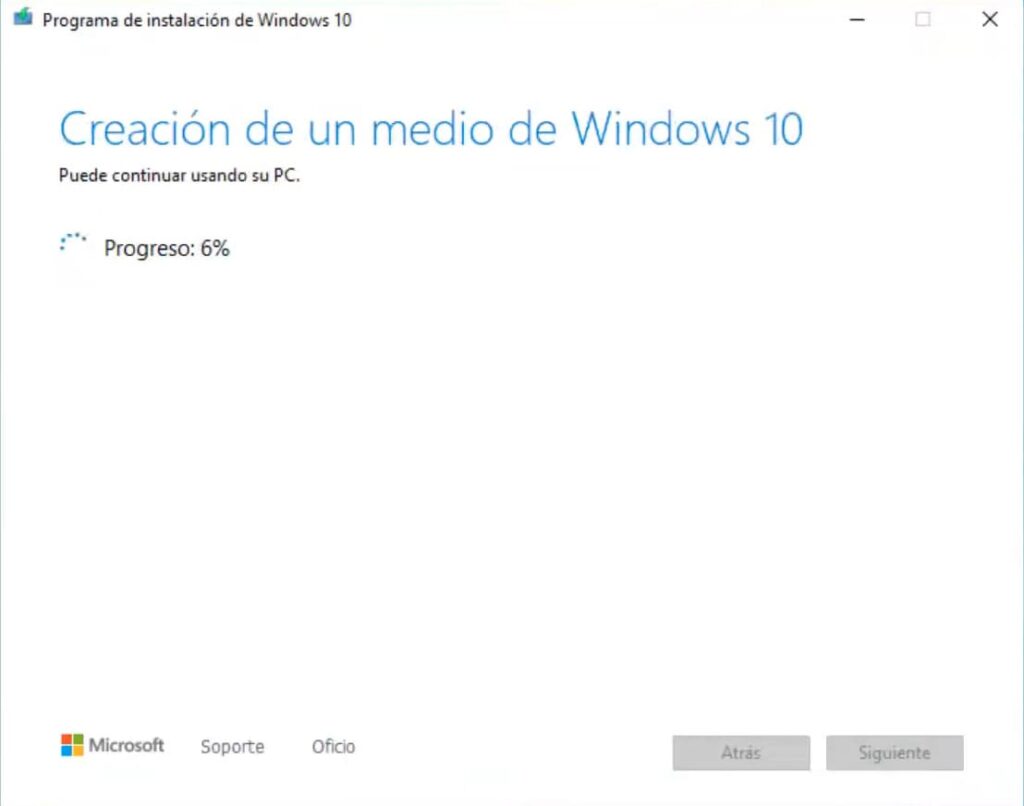
– Al finalizar, la herramienta te informará que «Su unidad flash USB está lista».
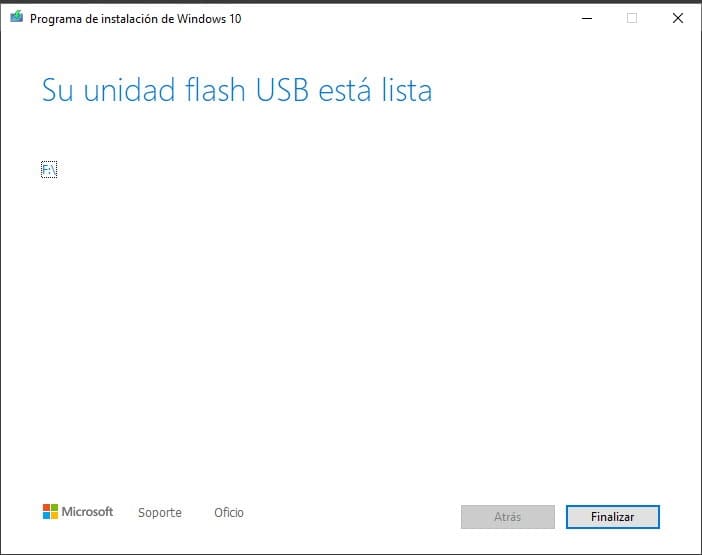
– Ahora puedes configurar la carga desde la unidad USB en el BIOS/UEFI y comenzar la instalación de Windows 10.

Compra de claves de licencia de Windows 10
Nuestra tienda en línea te ofrece adquirir claves de licencia de Windows 10 de varias versiones a los precios más bajos. Entrega instantánea de la clave a tu correo electrónico inmediatamente después del pago.